آموزش کورل دراو 2018 coreldraw نشر بهکامان
45,000 تومان
- طراحی و گرافیک برداری
- محیط %۱۰۰ تعاملی، توام با حل تمارین عملی ویژه
- ۲۵ ساعت آموزش، به همراه فایل مثالها و تمارین
- مجهز به متد آموزشی اینتراکتیو
- به همراه نرمافزار ۶۴ بیت و راهنمای نصب فارسی
ناموجود
آموزش کورل دراو 2018 coreldraw نشر بهکامان

آموزش کورل دراو 2018 coreldraw بهکامان-آموزش کورل دراو بهکامان
- طراحی و گرافیک برداری
- محیط %۱۰۰ تعاملی، توام با حل تمارین عملی ویژه
- ۲۵ ساعت آموزش، به همراه فایل مثالها و تمارین
- مجهز به متد آموزشی اینتراکتیو
- به همراه نرمافزار ۶۴ بیت و راهنمای نصب فارسی
آموزش CorelDraw نسخه ۲۰۱۸ ، کورل دراو:
این محصول شامل یک دوره ۲۵ ساعته آموزش CorelDraw نسخه ۲۰۱۸ از مقدماتی تا پیشرفته، در محیطی صددرصد تعاملی، فارسی و تصویری میباشد. یکی از بزرگترین و مطرحترین شرکتها در حوزه تولید نرم افزارهای گرافیکی، شرکت کانادایی Corel میباشد که معروفترین و مهمترین محصول این شرکت، کورل دراو است. کورل نرم افزاری قدرتمند در زمینه گرافیک بوده، به علت دقت بالا و قابلیتهای متنوع و گستردهای که دارد، در بین طراحان و گرافیستها، طرفداران زیادی دارد. این نرم افزار عمدتا از طرف شرکتهای تبلیغاتی و تابلوسازی، جهت طراحی پوستر، کاتالوگ و کارت ویزیت استفاده میشود.
نرم افزار کورل در طراحی خود از گرافیک برداری بهره میبرد که به دلیل همین ویژگی، طراحیهای حاصل از آن بسیار دقیق، با کیفیت و تمیز هستند. برای به دست آمدن این درجه از کیفیت در نرم افزارهای گرافیکی دیگر نظیر فتوشاپ که از گرافیک پیکسلی استفاده میکنند، میبایست رزولوشن تصویر را بالا برد، که این امر خود باعث بروز مشکلاتی در کیفیت تصویر خروجی میشود. این در حالیست که در نرم افزار کورل به راحتی میتوانید بدون ترس از دست دادن کیفیت، اندازه تصاویر را تغییر داده، کوچک و بزرگ کنید و در عین حال، کوچکترین تغییر کیفیتی را نیز در تصاویر خروجی مشاهده نکنید. این امر بدین دلیل است که، بنیان گرافیک برداری بر اساس فرمولهای ریاضی بوده و همه شکلها و تصاویر در آن به صورت بردار و در قالب ترسیمات هندسی دقیق هستند. ویژگی بهرهگیری کورل از گرافیک وکتوری، حسنهای زیادی به همراه دارد از جمله:
- افزایش قابل توجه کیفیت تصاویر: از آنجا که تصاویر برداری، مستقل از رزولوشن هستند، بزرگ و کوچک کردن و یا زوم کردنشان تاثیری روی کیفیت تصاویر نخواهد داشت و بنابراین میتوان با خیالی آسوده، اندازه طرح را بدون افت کیفیت زیاد کرد.
- کم حجم بودن فایلهای کورل دراو: یکی از نتایج مستقیم این ویژگی، کم حجم شدن فایلهای خروجی این نرم افزار است.
آموزش کورل دراو 2018 coreldraw بهکامان
با توجه به کارآمد بودن و محبوبیت این نرم افزار در بین گرافیستها و طراحان، ضرورت آموزش CorelDraw برای مبتدیان و نیز در سطوح پیشرفته برای گرافیستها و طراحان حرفهای، آشکار میشود. محصول پیش رو، به بهترین و کاملترین نحو ممکن، به صورت کاملا تصویری، فارسی و اینتراکتیو به آموزش CorelDraw نسخه ۲۰۱۸ میپردازد.
آموزش کورل دراو 2018 coreldraw بهکامان
سرفصل مباحث محصول ” آموزش CorelDraw نسخه ۲۰۱۸ ” کورل دراو به شرح زیر میباشد:
فصل اول: مبانی آموزش CorelDraw نسخه ۲۰۱۸ :
- معرفی نرم افزار CorelDraw 2018، قابلیتهای کلیدی نرم افزار
- باز کردن برنامه، پنجره خوشامد گویی، بستن پنجره، ایجاد صفحه جدید
- معرفی محیط نرم افزار، پانل Hints، سفارشی کردن شکل ظاهری نرم افزار
- تنظیمات صفحه جدید، جعبه ابزار، نوار دستورات، نوار منوها، پالت رنگ
- نوار وضعیت، Info Line (خط اطلاعات)، دستور Open، مشاهده پیش نمایش
- دستور Save، مشخصات فایل، تهیه نسخه پشتیبان
فصل دوم: کار با ابزار ترسیم
- ترسیم چهار ضلعی، ترسیم بیضی، تغییر دادن اندازه چهارضلعی
- دوران چهار ضلعی، تنظیم مختصات و اندازه دقیق، ایجاد برش در بیضی
- تبدیل بیضی به منحنی (Arc)، ابزار Shape Tool
- اعمال تغییرات بیشتر توسط ابزار تغییر شکل
- تبدیل چهارضلعی به منحنی، تغییر ضخامت خطوط
- تبدیل ابزار جاری به ابزار انتخاب، قرینهسازی در جهات افقی و عمودی
- کار با ذره بین، کوچکنمایی و بزرگنمایی، ابزار دست (Hand)
- راهنمای کوچک مسیریاب، استفاده از Template
- رنگآمیزی کردن اشکال ترسیمی، رنگهای فعال جاری
- رنگ آمیزی خطوط در اشکال
- ساخت رنگ سفارشی با استفاده از کتابچه رنگ
- Uniform Fill، تغییر مد رنگی، مد رنگ RGB /CMYK/Grayscale
فصل سوم: ساخت تصاویر هنری
- ترسیم خطوط در کورل با استفاده از ابزار Bezier، تبدیل خط به منحنی
- تنظیم رنگ، کار با ابزار Freehand، استفاده از قلم هنری و ابزارهای زیر مجموعه آن
- ابزار Pen و اضافه کردن پیکان به خطوط، نحوه کار با ابزار Polyline
- نحوه کار با ابزار ۳-PointCurve
فصل چهارم: ساخت اشکال سفارشی
- ترسیم چند ضلعی (Polygon)، ترسیم ستاره (Star)
- ترسیم شبکه (Graph Paper)، ترسیم یک صفحه شطرنجی
- گروه بندی کردن، خطوط مارپیچ (Spiral)
- ترسیم اشکال اصلی (Basic Shapes)، تنظیم سبک خط سفارشی
- ترسیم اشکال پیکان دار (Arrow shapes)، نحوه چیدمان اشکال ترسیمی
- ترسیم Banner Shapes، ترسیم Callout Shapes، ترسیم Flowchart Shape
فصل پنجم: توانایی نگارش متن
- کار با ابزار تایپ، انتخاب نوع نوشتار، انتخاب شکل متن
- چیدمان متن، قرار دادن متن بر روی مسیر
- استفاده از دستور Fit، نگارش مستقیم فارسی
- پنجره Text Properties، انتخاب رنگ برای متن
- متن پاراگرافی، جابجایی متن پاراگرافی
- یکپارچه سازی متن و نوشته، تبدیل کردن متن به مسیر
- وارد کردن تصویر در داخل متن
- باز کردن برنامه Bitstream Font Navigator
- افزودن فونت به کورل، ستونبندی متن
فصل ششم: توانایی اعمال افکت
- ابزار Blend، جهت دادن به آمیختگی توسط مسیر
- ابزار Contour، ابزار Distort، ابزار Envelope
- ابزار Extrude، ابزار Drop Shadow، ابزار Transparency
فصل هفتم : توانایی بالا بردن تکنیک کار
- سطل رنگ و ابزار قطره چکان، ابزار Eye Dropper، ابزار Outline Pen
- ابزار Outline Color، حذف دور خط، Color Docker
فصل هشتم: توانایی کار با پر کنندهها
- پر کردن موضوعات، پر کردن شکل با گرادیان (Interactive Fill)
- گرادیان از نوع Fountain Fill، تنظیمات مربوط به گرادیان
- ساخت رنگ سفارشی برای گرادیان، الگوی Two-Color Pattern Fill و تنظیمات گرادیان
- پر کردن شکل با بافت Texture Fill و تنظیمات گرادیان
- پر کردن شکل با رنگ یکدست (Uniform Fill) و تنظیمات آن
- اعمال پر کننده برای متن، پر کننده Post Script و تنظیمات آن
- برداشتن پر کننده و حذف آن از روی شکل
فصل نهم: توانایی کار با ابزار هنری
- ایجاد گرادیان، تنظیم نوع گرادیان، تنظیم رنگ گرادیان
- اعمال گرادیان بصورت الگوی دو رنگ
- انتخاب الگوی برداری (Vector Pattern Fill)
- الگوی Post Script، ساخت الگوی سفارشی
- اعمال الگوی سفارشی بر روی تصویر، کار با ابزار مش بندی (Mesh Fill)
- اضافه کردن رنگ به شکل مش بندی، اضافه کردن یک گام رنگی به مشبندی
- استفاده از شبکه مشبندی، حذف یک گره از شبکه مشبندی
- تنظیم میزان انحنا، تنظیم میزان نرمی گامهای رنگی
- جابجا کردن یک گره در مشبندی، حذف مشبندی
- کار با ابزار قلم جادویی (Smart Drawing) و تنظیمات آن
فصل دهم: توانایی استفاده از دستورات کمکی
- کپی کردن یک موضوع، کپی کردن با روش سریع (Duplicate)
- تنظیمات کادر Duplicate Offset، تنظیم فاصله
- تنظیم فواصل بصورت عددی، فرمان Clone
- فرمان Repeat، فرمان Lock، فرمان Unlock
- منوی Transformations، ابزار Position، ابزار Rotate
- ابزار Scale And Mirror، ابزار Size، ابزار Skew
- استفاده از خط کشها و خطوط کمکی، روشن و خاموش کردن خط کشها
- تنظیم واحد اندازه گیری، تغییر نقطه صفر خط کش
- استفاده از خطوط کمکی، جابجایی خطوط راهنما
- حذف خطوط راهنما، تنظیم رنگ خطوط راهنما
- کادر محاورهای Options، خطوط شبکه
- روشن و خاموش کردن خطوط شبکه، تنظیم فواصل خطوط شبکه
- چسبنده نمودن خطوط شبکه، استفاده از دستورات نمایشی
- فعال یا غیر فعال کردن صفحه کاری، مشخص کردن حریم کار
- مشخص کردن فضای قابل چاپ، جابجایی بین فایلهای مختلف
- باز کردن چند فایل، مشاهده فایلها بصورت عمودی، افقی و آبشاری
- مشاهده تصویر در حالت تمام نما، استفاده از الگوهای موجود در برنامه
- ویرایش الگو، استفاده از دستورات ملغیسازی، دستورات Undo و Redo
- تنظیم تعداد مراحل ملغیسازی، انتخاب کل شکلها
- تنظیمات Align & Distribute، تنظیمات چیدمان اشیاء، چیدمان متن
فصل یازدهم : توانایی استفاده از ابزارهای برشی
- قابلیت Power Clip و ویرایش موضوعات
- پالت Shaping، دستور Trim، دستور Intersect
- دستورSimplify، دستور Front Minus Back
- دستور Back Minus Front، دستور Boundary، دستورWeld
فصل دوازدهم : ابزارهای بهینهسازی و ویرایش
- ابزار تغییر شکل، تغییر منحنی، اعمال برش
- جداسازی منحنی، اضافه کردن گره، حذف کردن گره
- تبدیل منحنی به خط، تبدیل خط به منحنی
- تبدیل منحنی به شکل، انتخاب گرهها و نرم کردن آنها
- استفاده از ابزار چاقو (knife)، انجام برش
- جابجایی قسمتهای برش خورده، برش دادن اشکال بصورت مسیری باز
- جداسازی قسمتهای برش خورده، استفاده از ابزار پاک کن
- تنظیم نوع پاک کن، پاک کردن در یک جهت خاص
- پاک کردن در یک جهت خاص بصورت ممتد
- استفاده از ابزار حذف کننده قطعات (Virtual Segment Delete)
- استفاده از ابزار قلم Smudge، استفاده از ابزار قلم ِ ناهموار کننده (Roughen)
- تنظیم اندازه نوک قلم، تنظیم میزان ناهموارسازی، اعمال تنظیمات بیشتر
- استفاده از ابزار تغییر شکل آزاد (Free Transform)، دوران متن
- تغییر مقیاس، کج کردن شکل و متن، معکوس کردن شکل، تکثیر کردن شکل
فصل سیزدهم : کار با لنزها
- اعمال یک عدسی ساده
- پانل Lens
- استفاده از لنزهای: Brighten, Color Add, Color Limit, Custom Color Map, Fish Eye
- Heat Ma, Invert, Magnify, Tinted Grayscale, Transparency, Wireframe
فصل چهاردهم: تصاویر Bitmap
- تصاویرِ بُرداری (Vector)، تصاویر پیکسِلِیت (Raster)
- تصاویر Bitmap، نحوه استفاده از تصاویر Bitmap، دستور Import
- وارد کردن تصویر، نحوه برش دادن تصویر ِ Bitmap قبل از وارد کردن
- پنجره Crop، انجام یک برش دقیق، نحوه تنظیم تصویر Bitmap قبل از وارد کردن
- انتخاب Resample، آشنایی با فرمتهای تصاویر ِ قابلِ وارد شدن به برنامه Corel
- دستور Convert To Bitmap، نحوه اعمال ویرایش بر تصاویر Bitmap در کورل دراو
- برنامه Photo Paint، کپی کردن لایه پس زمینه، انتخاب پس زمینه تصاویر
- ابزار کمند ماسکه (Rectangle Mask)، تنظیمات کادر Resample
- دستور Brightness/Contrast/Intensity و اعمال تنظیمات بر روی آن
- دستور Color Balanceو اعمال تنظیمات بر روی آن
- دستور Contrast Enhancement و اعمال تنظیمات بر روی آن
- دستور Local Equalization و اعمال تنظیمات بر روی آن
- دستور Tone Curve و اعمال تنظیمات بر روی آن
- دستور Gamma و اعمال تنظیمات بر روی آن
- دستور Hue/Saturation/Lightness و اعمال تنظیمات بر روی آن
- دستور Selective Color و اعمال تنظیمات بر روی آن
- دستور Replace Color و اعمال تنظیمات بر روی آن
- دستور Desaturate و اعمال تنظیمات بر روی آن
منوی Mode :
- دستور Black and White و اعمال تنظیمات بر روی آن
- دستور Grayscale و اعمال تنظیمات بر روی آن
- دستور Duotone و اعمال تنظیمات بر روی آن
- دستور Platted و اعمال تنظیمات بر روی آن
- دستور CMYK color و اعمال تنظیمات بر روی آن
- نحوه تبدیل تصاویرBitmap به برداری
- برنامه ی Corel Trace، دستور Quick Trace
- فیلتر Line Art، تنظیمات کادر Power Trace، فیلتر Clipart
فصل پانزدهم:
- اعمال افکت بر تصاویر Bitmap
- اعمال فیلتر
- فیلترهای گروه سه بعدی (۳D Effects)
- فیلترهای گروه Art Strokes
- نحوه کار با فیلترهای گروه Blur
- نحوه کار با فیلترهای گروه Color Transform
- نحوه استفاده از فیلترهای گروه Contour
- نحوه استفاده از فیلترهای گروه Creative
- نحوه استفاده از فیلترهای گروه Distort
- نحوه استفاده از فیلترهای گروه Noise
- نحوه استفاده از فیلترهای گروه Sharpen
- نحوه استفاده از فیلترهای گروه Camera
فصل شانزدهم:
- کار با برنامه Corel Capture، استفاده از برنامه Corel Capture 2018
- اعمال تنظیمات بر روی Corel Capture، وارد کردن تصاویر به برنامههای گرافیکی
- ویرایش تنظیمات، گرفتن تصویر پنجره در حالتهای مختلف، تنظیم فرمت
فصل هفدهم: تنظیمات چاپ
- نصب یک چاپگر مجازی و ارسال تصاویر جهت چاپ
- دستور Print، تنظیم اندازه، مشاهده پیش نمایش
- ارسال تصویر، بهینه سازی اسناد در حال چاپ
- باز کردن کادر محاورهای Print، موقعیت تصویر
- قابلیت Page Number، چاپ کردن از صفحات خاص
- مشخص کردن تعداد چاپ، پنجره Print Preview
- تغییر مقیاس، بزرگ نمایی و کوچک نمایی، ارسال چاپ
فصل هجدهم: ویرایش لایهها و متن
- لایههای مستقل، معرفی اجزای پانل Object Manager
- ساخت لایه جدید، لایه فعال، ترسیم و ایجاد اشکال در لایهها
- جابجایی لایهها، صفحات و محتوای آنها، جابجایی لایه بین لایههای دیگر
- اضافه کردن صفحه به فایل، تغییر نام صفحه، کپی کردن صفحه
- حذف صفحه، افزودن چند صفحه به فایل، تغییر اندازه صفحات فایل
- تعریف پس زمینه، حذف پس زمینه، تغییر ترتیب صفحات
- نمایش دادن و مخفی کردن لایهها، قفل کردن لایهها، چاپ کردن لایهها
- بررسی حالتهای مشاهده و ویرایش در پالت Object Manager
- صفحه اصلی (Master Page)، ایجاد تصاویر و اشکال در Master Page
- لایهGuides، لایه Grids، تبدیل خط راهنما به شکل
- لایه Desktop، ساخت جداول (Tables)، پانل Object Properties
- تعیین رنگ پس زمین جدول، منوی کشویی Options
- تعیین Border برای جدول، تعیین Wrap Text برای جدول
- رسم جدول با ماوس، جایگذاری اشیا و تصاویر درون سلول
- انتخاب سلول، انتخاب سطر، ستون و کل جدول
- اضافه کردن سطر به جدول، اضافه کردن ستون به جدول
- حذف سطر و ستون از جدول، هم سایز کردن سطرها
- هم سایز کردن سلولها، یکی کردن (Merge) سلولها
- تقسیم کردن (Split) سلولها، دستورات مرتبط با جدول در نوار ابزار
- خاصیت شناسایی فونت، ایجاد خاصیت قرینه سازی پاراگراف متنی
- بخش Design Assets، پشتیبانی از فایلهای (Raw Camera File Support)
- Enhanced Compatibility، جستجوی جدید برای Templateها
- بخش Extras، استفاده از بخش بهینه شده Workflow
- بخش Enhancement Power Trace، بخش Quick Trace Method
- متد Line Art، بخش Collaboration Tools، پانل Concept Share
- New Alignment Guides (استفاده از خطوط راهنمای جدید)
- Interactive Frames (استفاده از فریمهای تعاملی)، Place holder Text
- فرم جدید موتور Style برای Dockerها، New Color Resources (منابع جدید رنگ)
- New Color Harmonies (هارمونی و هماهنگی بین رنگها)
- فریم ها و قابهای از پیش طراحی شده و آماده
- New Drawing Tools (ابزارگان جدید طراحی)
- ابزار Attract، ابزار Twirl، ابزار Smear، ابزار Repel
فصل نوزدهم : ملحقاتی در کورل دراو ۲۰۱۸
- بخش توسعه یافته Print Merge، استفاده از رنگ هایی با اطمینان بالا
- پیکربندی ابزاری رنگها، استفاده از پیکربندی Document Color
- بخش Color Proofing، تغییرات در ابزار Color Eyedropper Tool
- سازماندهی و بالابردن توان اجرایی پروژهها و طرحها
- استفاده از Corel Connect، مدیریت آسان پالت رنگ
- ایجاد طراحیها و نقاشیها با اطمینان بالا
- حفظ گوشههای چند ضلعی در اثر کشیدگی و افزایش طول
- استفاده از منحنیهای ساخت یافته و مدل شده و جدید در ابزار Artistic Media بهینه شده
- استفاده از ابزار Mesh Fill Tool جهت ترمیم سطوح یک شکل ناقص
- جدید شدن و بهینه شدن ابزارهای ترسیم یا Drawing Tools، ابزار B-Spline
- ایجاد طراحی و گرافیک برای وب در کورل دراو، آماده سازی فرمت فایل برای وب
- تهیه فایل pdf از تصویر، دقت و وضوح بالای پیکسلها
- استفاده از ارزش دهی Hex Color Value برای معیار ساخت رنگها
فصل بیستم : ایجاد پروژههای کاربردی
- ایجاد Barcode در کورل دراو
- ایجاد یک لوگو از صفر تا صد
- طراحی یک کارت ویزیت
آموزش CorelDraw نسخه ۲۰۱۸ در این محصول، کاملا عملی و به همراه حل تمرینهای متعدد بوده، فایل مثالها و تمارین را نیز شامل میشود.
آموزش کورل دراو 2018 coreldraw بهکامان-آموزش کورل
آموزش ایلاستریتور Illustrator CC شرکت پرند
145,000 تومان
این بسته شامل ۲ عدد DVD ٩ گیگابایتی حاوی نرم افزار Adobe Illustrator ویرایش های CS6 و CC، دوره های مقدماتی، متوسط و پیشرفته آموزش Adobe Illustrator CC می باشد.
محصولات مرتبط
آموزش نرم افزارهای مهندسی
آموزش نرم افزارهای مهندسی
آموزش نرم افزارهای مهندسی
آموزش نرم افزارهای مهندسی
آموزش نرم افزارهای مهندسی
آموزش نرم افزارهای مهندسی
آموزش نرم افزارهای مهندسی
آموزش نرم افزارهای مهندسی




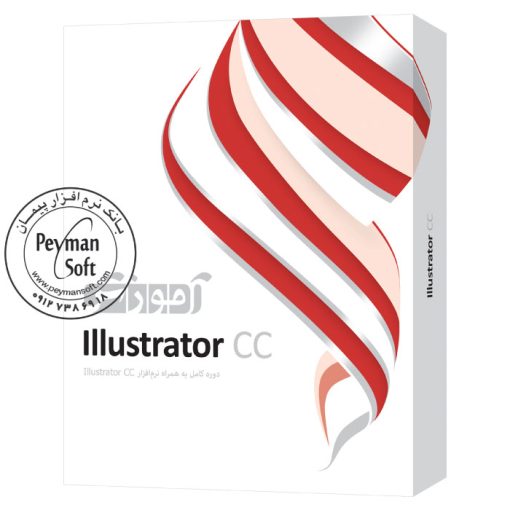



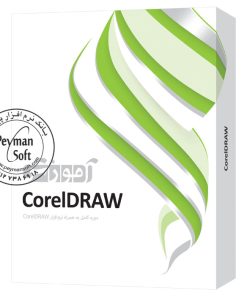
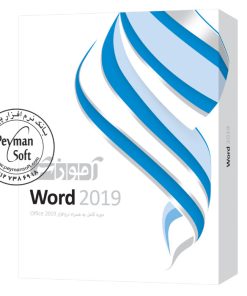

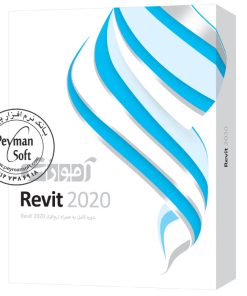
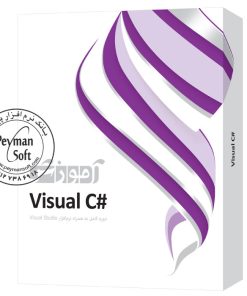
نقد و بررسیها
هنوز بررسیای ثبت نشده است.